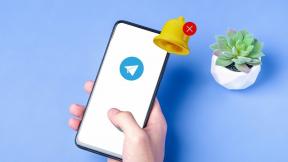3 דרכים לשתף גישה ל-Wi-Fi מבלי לחשוף סיסמה
Miscellanea / / November 28, 2021
"היי, מהי סיסמת ה-Wi-Fi?" היא ללא ספק אחת השאלות הנשאלות ביותר ברחבי העולם. פעם נחשב מותרות, Wi-Fi נחשב כיום חיוני וניתן למצוא אותו בכל מקום, מבתים ועד משרדים ואפילו חללים ציבוריים. 'Wi-Fi חינם' משמש לעתים קרובות גם כטקטיקה כדי למשוך לקוחות רבים יותר לבתי קפה והוא יכול להוות גורם יצירת או הפסקה עבור בתי מלון. אבל איך אתה משתף את ה-Wi-Fi שלך מבלי לשתף את הסיסמה שלך? בוא נגלה!
לאלה שחיים מתחת לסלע, Wi-Fi הוא השם המוקצה לקבוצה של פרוטוקולי רשת אלחוטית המשמשים לספק חיבור לאינטרנט למספר מכשירים בו זמנית ולרשתות מקומיות. טכנולוגיית Wi-Fi שיחק תפקיד עצום במודרניזציה של דברים יומיומיים, מטלוויזיות ועד נורות ותרמוסטטים, כל גאדג'ט טכנולוגי שאתה רואה סביב עצמך עושה שימוש ב-Wi-Fi בצורה כלשהי. אם כי, רוב רשתות ה-Wi-Fi מאובטחות באמצעות סיסמה כדי למנוע מהמטילים החופשיים להתחבר ולשתות במהירות הרשת.
בעוד שבעלי Wi-Fi רבים נזהרים מלחשוף את הסיסמאות שלהם (כדי למנוע את הפצתה בשכונה ולמנוע מאנשים לא רצויים ניצול זה), יש כמה דרכים לעקיפת הבעיה כדי לאפשר לאחרים להתחבר לרשת שלהם מבלי לחשוף את המציאות סיסמה.
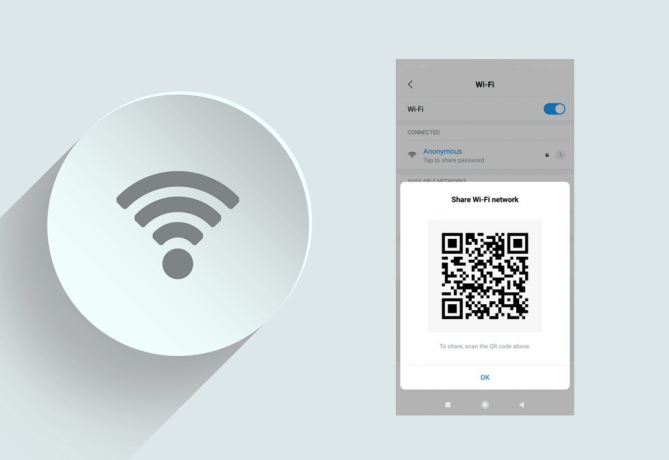
תוכן
- 3 דרכים לשתף גישה ל-Wi-Fi מבלי לחשוף סיסמה
- שיטה 1: השתמש בלחצן WPS בנתב
- שיטה 2: הגדר רשת אורחים
- שיטה 3: צור קוד QR
3 דרכים לשתף גישה ל-Wi-Fi מבלי לחשוף סיסמה
שלוש השיטות שנסביר במאמר זה הן - חיבור באמצעות כפתור WPS, הגדרת רשת אורחים, או קוד QR הניתן לסריקה שיחבר אוטומטית את הסורק ל- וויי - פיי.
שיטה 1: השתמש בלחצן WPS בנתב
WPS, הגדרה מוגנת Wi-Fi, הוא אחד מפרוטוקולי האבטחה הרבים המשמשים להגנה על רשתות Wi-Fi (אחרים הם WEP, WPA, WPA2 וכו'.) ומשמשת בעיקר לאבטחת רשתות ביתיות מכיוון שזה יותר טריוויאלי להגדיר מאשר ה-WPA המתקדם. כמו כן, שיטה זו פועלת רק אם אתה יכול לגשת פיזית לנתב, וכך, אף גורם חיצוני לא יוכל להתחבר לרשת ללא ידיעתך.
רוב הנתבים המודרניים תומכים בטכנולוגיית WPS אך בדוק אם היא זמינה לפני שתתקדם. הרם את גיליון המפרטים בגוגל או הסתכל בכל הכפתורים בנתב שלך, אם אתה מוצא אחד שכותרתו WPS, כל הכבוד, הנתב שלך אכן תומך בטכנולוגיה.
לאחר מכן, תצטרך להפעיל WPS (כברירת מחדל זה מופעל ברוב הנתבים), כדי לעשות זאת, בקר בכתובת ה-IP הרשמית של מותג הנתב שלך, התחבר, וודא את סטטוס ה-WPS. בצע חיפוש מהיר בגוגל כדי להבין את כתובת ה-IP המוגדרת כברירת מחדל עבור הנתב שלך אם אינך מודע לכך, ותוכל לבקש מספק שירותי האינטרנט שלך את אישורי הכניסה.
באמצעות תפריט הניווט משמאל, עבור אל סעיף WPS וודא שסטטוס WPS קורא מופעל. כאן, אתה יכול גם לבחור להגדיר PIN מותאם אישית של WPS או לשחזר אותו לערך ברירת המחדל שלו. בכל אפשרות שתבחר, רשום את ה-PIN הנוכחי לשימוש מאוחר יותר. תיבת סימון לביטול ה-PIN בסופו של דבר תהיה גם קיימת.
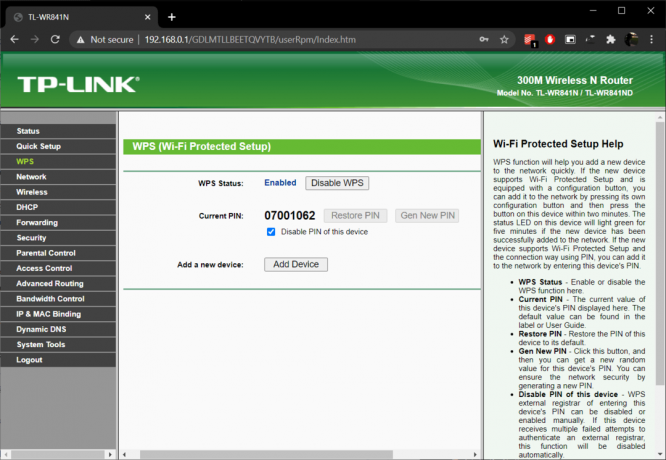
1. תפוס את הטלפון שלך והפעל את הגדרות יישום.
ישנן מספר דרכים שבאמצעותן ניתן לפתוח הגדרות, משוך למטה את סרגל ההתראות ולחץ על סמל גלגל השיניים או הפעל את תפריט האפליקציה (על ידי החלקה למעלה במסך הבית) ולחץ על סמל האפליקציה.
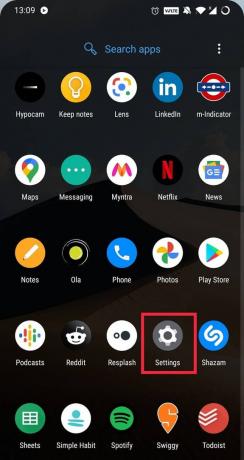
2. בהתאם ליצרן הטלפון ולממשק המשתמש, המשתמשים ימצאו א הגדרות רשת ואינטרנט סעיף או הגדרות Wi-Fi ואינטרנט. עם זאת, נווט את דרכך לדף הגדרות ה-Wi-Fi.

3. הקש הגדרות מתקדמות.
4. במסך הבא, חפש את ה התחבר באמצעות כפתור WPS אפשרות והקש עליה.

כעת תקבל חלון קופץ המבקש ממך לעשות זאת לחץ והחזק את לחצן WPS בנתב ה-Wi-Fi שלך, אז קדימה ובצע את הפעולה הנדרשת. הטלפון שלך יזהה ויתחבר אוטומטית לרשת ה-Wi-Fi. לאחר הקשה על האפשרות Connect by WPS Button, הטלפון יחפש רשתות זמינות למשך כ-30 שניות. אם לא תצליח ללחוץ על כפתור WPS בנתב בחלון זמן זה, תצטרך להקיש שוב על האפשרות התחבר באמצעות WPS לחצן.
כפי שצוין קודם לכן, לחלק מהנתבים יש א סיכת WPS המשויכים לעצמם, והמשתמשים יתבקשו להזין את ה-PIN הזה כאשר הם מנסים להתחבר בשיטה זו. ה ברירת המחדל של PIN WPS ניתן למצוא על מדבקה בדרך כלל ממוקם על בסיס הנתב.
הערה: אמנם פשוט להגדרה, WPS ספגה ביקורת רבה גם על האבטחה הגרועה שהיא מציעה. לדוגמה, האקר מרוחק יכול להבין את ה-PIN של WPS תוך מספר שעות עם התקפה של כוח גס. מסיבה זו, המערכת האקולוגית של אפל אינה תומכת ב-WPS, וגם מערכת ההפעלה אנדרואיד הפסיקה את 'התחבר באמצעות WPSתכונה שלאחר אנדרואיד 9.
קרא גם:תקן את אנדרואיד המחובר ל-WiFi אך ללא אינטרנט
שיטה 2: הגדר רשת אורחים
מכיוון ש-WPS אינה נתמכת על ידי רוב המכשירים המודרניים, האפשרות הבאה הטובה ביותר שלך היא להגדיר רשת משנית פתוחה כדי למנוע כל אורח חדש לבקש את הסיסמה. רוב הנתבים מאפשרים ליצור רשת אורחים, ותהליך היצירה די פשוט. כמו כן, חיבור של מבקרים לרשת אורחים מבטיח שאין להם גישה למשאבים ולקבצים המשותפים ברשת הראשית. לכן, האבטחה והפרטיות של הרשת הראשית שלך נשארות ללא פגע. ל שתף Wi-Fi ללא שיתוף סיסמה עליך להגדיר רשת אורחים באמצעות הנתב שלך:
1. הפעל את דפדפן האינטרנט המועדף עליך, הזן את כתובת ה-IP של הנתב שלך בשורת ה-URL והקש אנטר.
2. הכנס לחשבון שם וסיסמה להתחבר. אישורי הכניסה שונים בהתאם למותג הנתב. עבור חלקם, המילה 'אדמין' היא גם שם החשבון והסיסמה בעוד שאחרים יצטרכו ליצור קשר עם ספק שירותי האינטרנט שלהם כדי לקבל את האישורים.
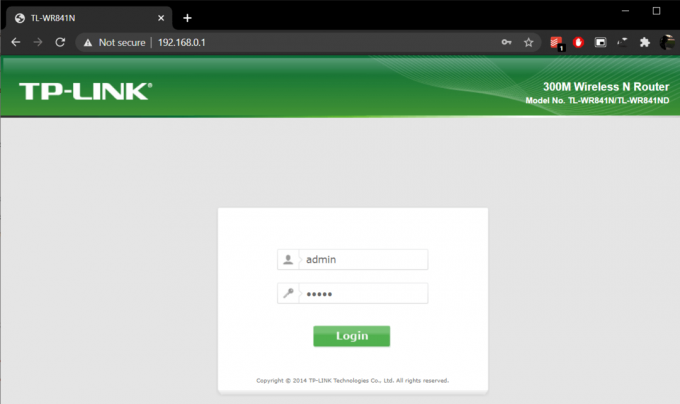
3. ברגע שאתה מחובר, לחץ על הגדרות אלחוטיות נוכח משמאל ואז הלאה רשת אורחים.
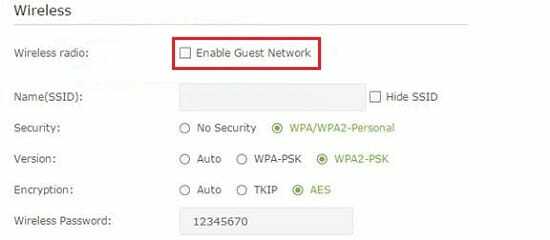
4. אפשר רשת אורחים על ידי סימון התיבה שלצדה.
5. הזן שם מוכר ב- שם (SSID) תיבת טקסט והגדר א סיסמא אלחוטית אם ברצונך. אנו ממליצים להגדיר את השם בתור 'שם הרשת הראשית שלך - אורח' כדי שהמבקרים שלך יוכלו לזהות אותו בקלות ולהשתמש בסיסמה כללית כגון 0123456789 או בכלל.
6. לאחר שהגדרת את רשת האורחים, לחץ על להציל לחצן כדי ליצור את רשת ה-Wi-Fi החלופית לאורחים.
שיטה 3: צור קוד QR
יישום שיטה זו עשוי להיראות יומרני, אך זו גם השיטה הנוחה ביותר שתף גישת Wi-Fi מבלי לחשוף את הסיסמה שלך. כולנו ראינו את הלוחות הקטנים של קוד QR על שולחנות בית קפה וחדרי מלון, רק סורקים אותם באמצעות אפליקציית סורק קוד QR או אפילו אפליקציית המצלמה המובנית במכשירים מסוימים מתחברת לך ל-Wi-Fi הזמין. יצירת קוד QR עבור Wi-Fi שימושית בדרך כלל אם מקום מושך קהל גדול ונע במהירות, עבור רשתות ביתיות, הרבה יותר קל להזין את הסיסמה בצורה ישירה.
1. בקר בכל מחולל QR אתר אינטרנט כמו מחולל ויוצר קוד QR בחינם או מחולל קוד QR של WiFi.
2. הכנס את שם רשת Wi-Fi, סיסמה, בחר את סוג ההצפנה/הרשת ולחץ על צור קוד QR.
3. אתה יכול להתאים אישית את המראה של קוד QR על ידי שינוי הגודל והרזולוציה שלו, הוספת א 'תסרוק אותי' מסגרת סביבו, שינוי הצבע והצורה של נקודות ופינות וכו'.

4. לאחר שתתאים את קוד ה-QR לטעמך, בחר סוג קובץ והורד את קוד ה-QR.
הדפס את הקוד על פיסת נייר ריקה והנח אותו במקום נוח שבו כל המבקרים יוכלו לסרוק אותו ולהתחבר אוטומטית לרשת ה-WiFi מבלי להטריד אותך לסיסמה.
מוּמלָץ:
- כיצד לשחזר סמלי אפליקציה שנמחקו באנדרואיד
- 3 דרכים להגדיר דואר קולי באנדרואיד
- כיצד לבטל חסימה של מספר טלפון באנדרואיד
אז אלה היו שלוש שיטות שונות שבהן תוכל להשתמש כדי לשתף את שלך Wi-Fi מבלי לחשוף את הסיסמה בפועל, למרות שאם זה חבר שלך שמבקש את זה, אתה יכול גם לוותר על זה.